- 公開日:
Google アカウントの検索に関する情報まとめ
こちらの記事では、Google アカウントの検索に関する情報をまとめてご紹介します。
いまや多くの方が利用しているGoogle アカウントですが、実際のところ詳しくはよくわからないという方も多いのではないでしょうか。
Google アカウントの変更方法や、検索について、設定・履歴などについて詳しくお伝えします。
Google検索のアカウントを変更する方法
Google検索時に利用するGoogle アカウントを変更する方法をご紹介します。
Google アカウントの変更方法は、すでにログイン情報が登録されている状態の場合と、そうでない場合によって、若干、操作方法が異なります。
ログイン情報が登録されていない場合
変更したいGoogle アカウントのログイン情報が登録されていない場合の変更方法は、以下の記事にて紹介しています。
基本的には、画面右上に表示されているログイン中のGoogle アカウントのアイコンをクリックして、ログイン操作を行っていくという手順になります。
ログイン情報が登録されている場合
変更先のGoogle アカウントに、使用しているブラウザでログインしたことがあり、ログイン情報が残っている場合の変更方法をご紹介します。
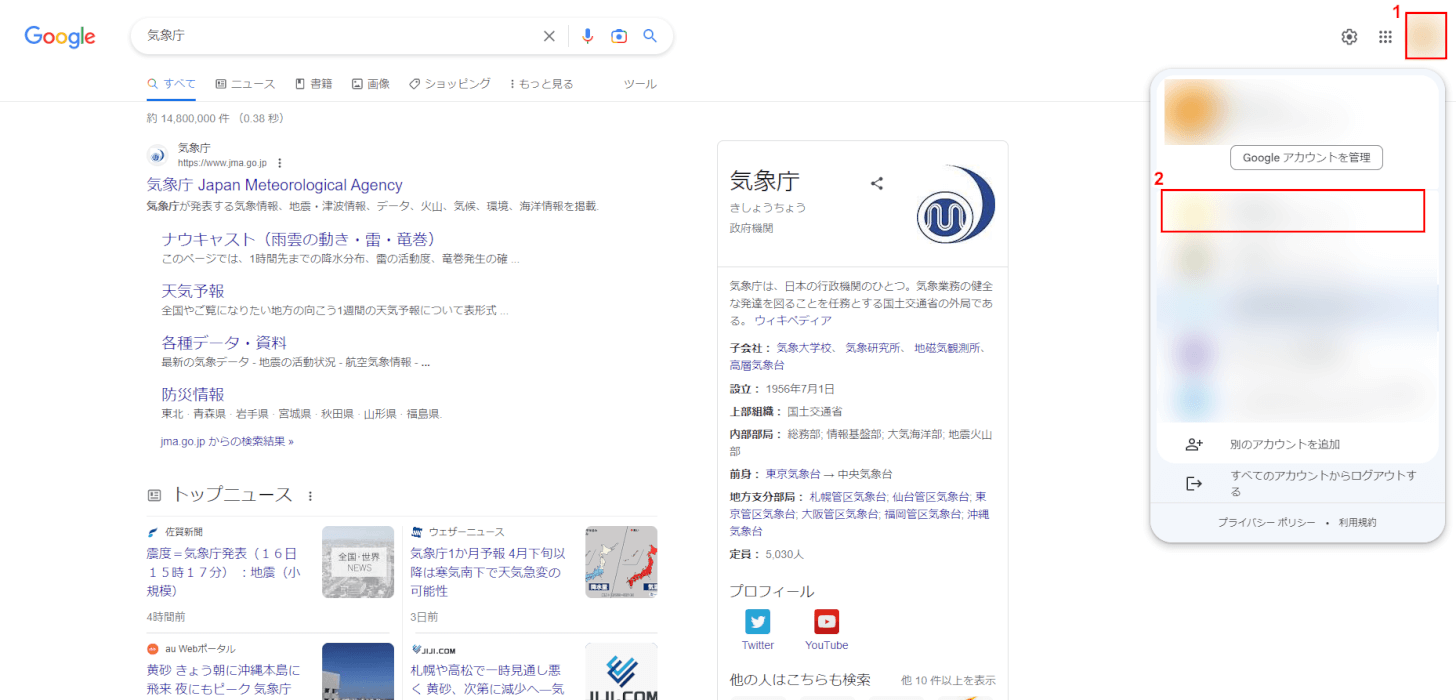
①Googleのトップページもしくは、検索結果の表示画面の画面右上に表示される、ログイン中のGoogle アカウントのアイコンをクリックし、②変更したいGoogle アカウントをクリックします。
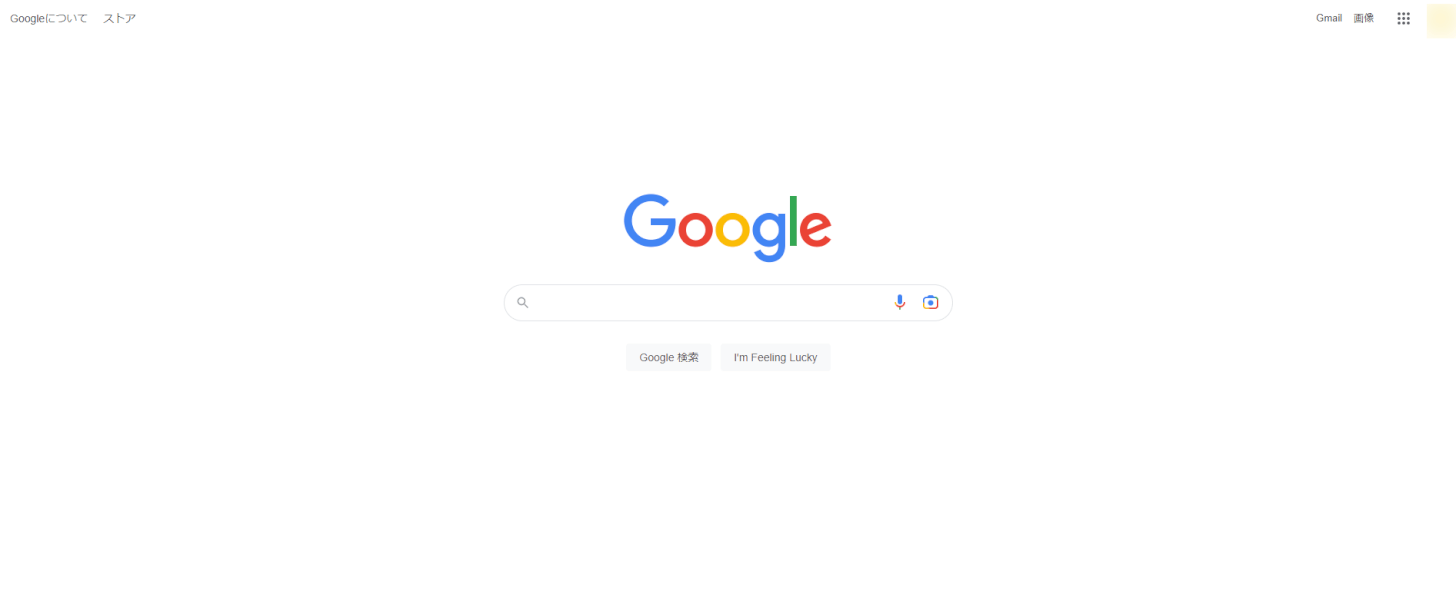
以上でログインしているGoogle アカウントの変更は完了です。
Google アカウントなしで検索できない
Google アカウントなしで検索ができない、ということについてですが、基本的にはGoogle アカウントなしでも検索は可能です。
アカウントなしで、検索を行う際に得に不便を感じることはないでしょう。
Googleとしても、ユーザーにどんどん利用してもらえた方が収益が上がるので、Google アカウントを取得しているユーザーだけに検索機能の利用を限定することは、現在もありませんし、上記の理由から、今後そのようになる可能性は限りなく低いのではないかと考えられます。
Google アカウントの検索方法
Google アカウントの検索方法についてご紹介していきます。
電話番号でGoogle アカウントを検索する
他人のGoogle アカウントを、電話番号から検索することは残念ながらできません。
ただし、Google アカウントの作成時に電話番号を設定することによって、自分のアカウントを探す(電話番号でログインすることができる)ことができます。
以下の記事て、Google アカウントを作成するときの電話番号について、さまざまなよくある質問とその答えと共に記載しています。
Google アカウントを作成する時の電話番号とは?登録すべき?
他人(友達)のGoogle アカウントを検索する
上記にて、電話番号から他人のGoogle アカウントを検索することはできないとお伝えしました。
では、他の方法を使えば、他人のGoogle アカウントを検索することはできるのでしょうか。以下の記事にて、詳しくご紹介しています。
Google検索のアカウントに基づく情報設定をオンにしました
「アカウントに基づく情報をオン」にするという設定に関してご紹介します。
こちらは、Android搭載スマートフォンの他、Google Nest、Google Homeなどのアシスタント搭載デバイスを操作する際に設定が可能です。
シンプルにお伝えすると、デバイスの機能を利用する際に、Google アカウントに基づいたユーザー情報に結びつけて利用するか選択できる、ということです。
例えば以下のような内容が、結び付けられる、Google アカウント内に保存されている情報として挙げられます。
- Gmail、Google カレンダー、Google フォトの検索結果
- 他のGoogleから提供されているサービスでのアクティビティに基づく、おすすめのレシピ、お店
- YouTube Musicで作成されたプレイリスト、高く評価した曲、アップロード、ライブラリのコンテンツ
Androidスマートフォンで、Google アカウントに基づく情報設定をオンにする方法は以下の通りです。
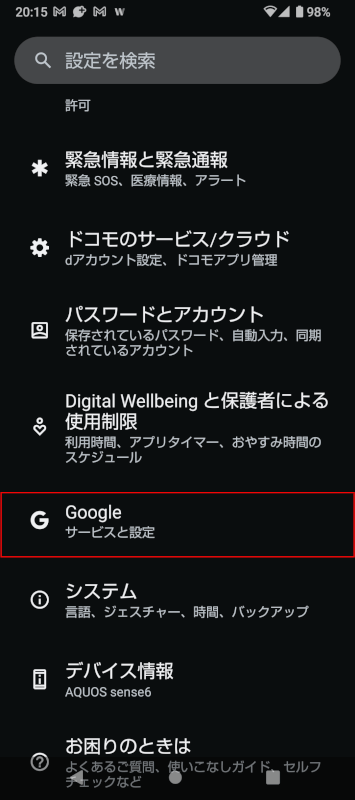
「設定」アプリを開き、「Google」をタップします。
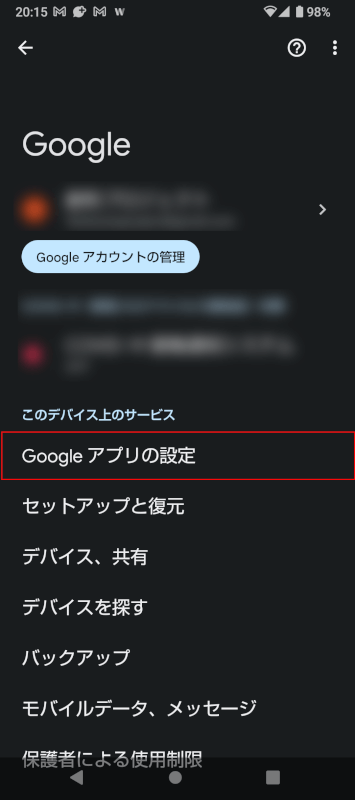
「このデバイス上のサービス」内から、「Google アプリの設定」をタップします。
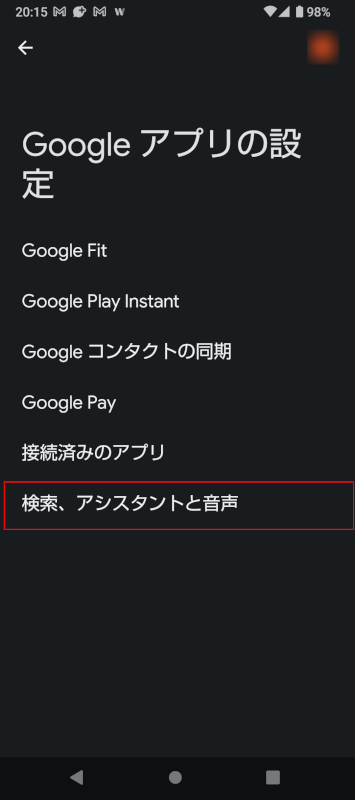
「Google アプリの設定」画面が開くので、「検索、アシスタントと音声」をタップします。
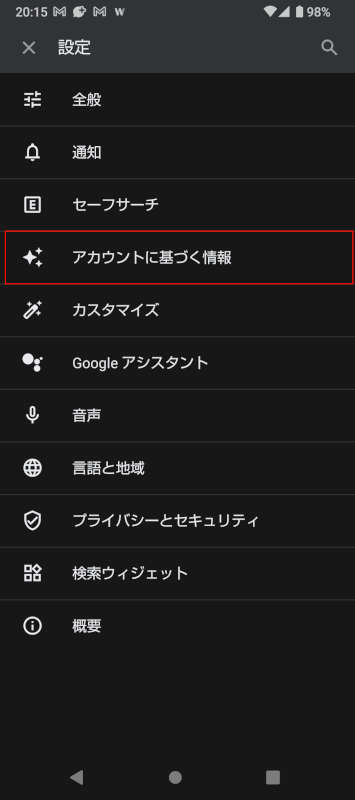
表示される画面から、「アカウントに基づく情報」をタップします。
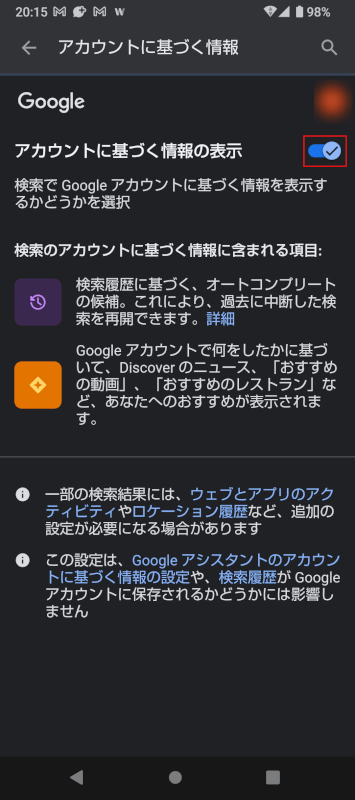
こちらの画面が開いたら、「アカウントに基づく情報の表示」のボタンをオンにします。以上が、Androidのスマートフォンで、アカウントに基づく情報をオンにする方法です。
以下の記事にて、Google Nest MiniでGoogle アカウントに基づく情報設定をオンにするための手順を紹介していますので、お持ちの方はぜひ参考にしてみてください。
Google アカウントの検索履歴とは?
以下の記事にて、Google アカウントの検索履歴についての情報をまとめています。
Google アカウントに保存される検索履歴を、これから活用したいという方の中には、もっと詳しい情報が知りたいという方も多いと思います。
検索履歴が見られることはあるのか、検索履歴を残さないようにする方法はあるのかなど、詳しくお伝えしています。